打印机作业无法清除的处理办法(一直在“删除中”)
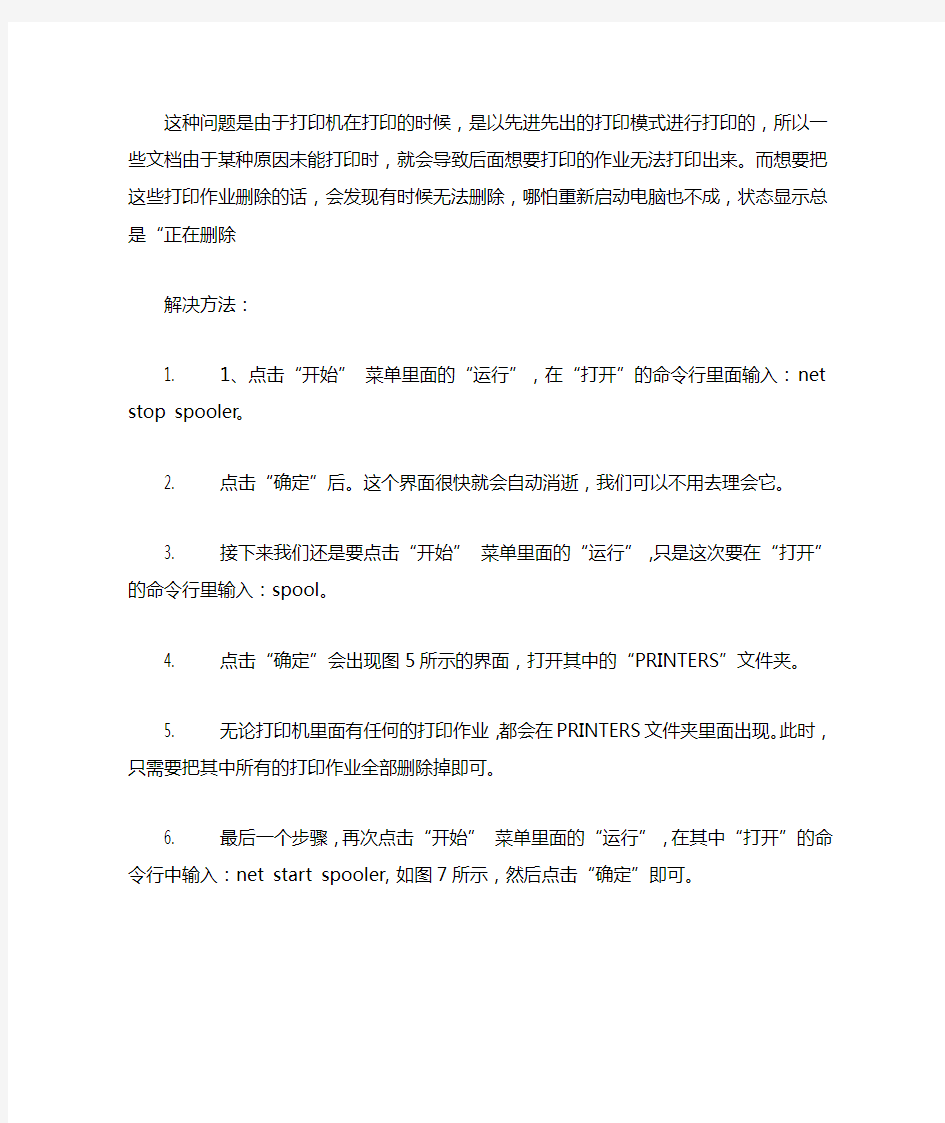
这种问题是由于打印机在打印的时候,是以先进先出的打印模式进行打印的,所以一些文档由于某种原因未能打印时,就会导致后面想要打印的作业无法打印出来。而想要把这些打印作业删除的话,会发现有时候无法删除,哪怕重新启动电脑也不成,状态显示总是“正在删除
解决方法:
1. 1、点击“开始” 菜单里面的“运行”,在“打开”的命令行里面输入:net stop spooler。
2. 点击“确定”后。这个界面很快就会自动消逝,我们可以不用去理会它。
3. 接下来我们还是要点击“开始” 菜单里面的“运行”,只是这次要在“打开”的命令行里输入:spool。
4. 点击“确定”会出现图5所示的界面,打开其中的“PRINTERS”文件夹。
5. 无论打印机里面有任何的打印作业,都会在PRINTERS文件夹里面出现。此时,只需要把其中所有的打印作业全部删除掉即可。
6. 最后一个步骤,再次点击“开始” 菜单里面的“运行”,在其中“打开”的命令行中输入:net start spooler,如图7所示,然后点击“确定”即可。
打印机的几种常见故障和处理方法
打印机的几种常见故障和处理方法 https://www.360docs.net/doc/3211721633.html,2006-3-10 一、打印大文件死机: 有的激光打印机在打印小的文件时正常,但打印大文件时会死机。 处理方法是:查看硬盘上的剩余空间。删除一些无用文件,或者查询打印机内存数量,是否可以扩容? 二、打印时出现一个红叉: 一般用EPSON-MJ1500打印机,经常发生打印时出现一个红叉的现象。 处理方法是:看进纸是否顺利,使用的纸张是否符合要求。因为一些打印机要80克或75克纸。而有的打印纸的正反面放反了也会造成进纸不畅而出现红叉。如果是水平进纸,应使光滑面朝下;如果是垂直方向进纸,应使光滑面朝前。 三、不定时的不打印: EPSON 440打印机在驻留VRV杀毒软件时不一定什么时候就不能打印。 处理方法:依次将频幕右下角任务栏上的图标挂起,看结果如何。多可以使用鼠标右键单击图标,选择“挂起”功能即可。如KILL 98 的实时监测软件,可以选择“挂起实施监控器”,但若选择“关闭实施监控器”则可能使KILL 98 很难恢复,即使重装KILL 98 。 四、打印机信号不同步: 有的电脑使用EPSON打印机可以正常输出,但使用HP LASER JET 1100就不正常了,打印测试页异常:标题右偏,打印的文件少几个。HP打印机自检是正常使用。使用Windows 98 的 HP LASER JET 驱动可以正常打印测试页,但字的质量不高。 处理方法:尝试安装 Windows 9X 光盘上的HP LASER JET 打印驱动程序,然后再改回 HP LASER JET 打印驱动程序,然后再改回 HP LASER JET 1100 的打印驱动。
常见打印机故障及解决的方法
1.故障现象:发出打印命令后,打印机无反应,系统提示打印机是否联机及电缆连接是否正常。 分析与维修:这可能是打印机电源线末插好、打印电缆未正确连接或接触不良、计算机并口损坏等原因造成的。先按打印机开关,看打印机能不能启动。如不能启动(电源灯不亮),先检查打印机电源线是否与电源及打印机后的电源插孔正确连接。在关机状态下把电源线重插一遍,并换一个电源插座试一下,看能否解决问题。如果按下电源开关后,打印机能正常启动,就进CMOS设置里看一下并口设置是否设置正确。一般的打印机用的是ECP模式,也有些打印机不支持ECP模式,此时可用ECP+EPP,或NORMAL。如问题还未解决,则着重检查打印电缆。先把电脑关掉,把打印电缆从主机的并口上拔下,并重新插好,再把打印电缆的另一端从打印机后的并口上拔下再重新插好。注意,一定要把主机关掉,不要带电拔插,否则可能损坏打印机!如果问题还不能解决,就换根打印电缆试试。再不行,那就是主板并口有问题了。 2.故障现象:使用网络打印机时,无法打印或出现找不到网络打印机的提示。 分析与维修:先检查连接打印机的电脑上的打印机设置是否正确,并且确定该打印机已共享。然后检查远程使用网络打印机的电脑上的打印机设置是否正确。注意,设置都正确但是仍然无法打印这种情况经常可能碰到,一般我们在使用网络打印机的电脑上,把正确的打印机驱动程序重装一遍,问题就可以解决。 3.故障现象:打印机不能检测墨水类型或打印出的字符模糊不清。 分析与维修:先对打印头进行清洗(很多打印机的驱动程序里提供了清洗打印头命令,直接使用该命令即可)。如果长时间没使用打印机,就要多清洗几次。如果你对拆卸和安装墨盒比较熟悉,最好把墨盒拆下来,在靠近打印头的地方用柔软的、吸水性较强的纸擦千净。如果还不能解决,那可能就是打印机驱动程序有问题,把与打印机对应的打印机驱动程序重新安装一遍,一般都能解决问题。 4.故障现象:用Word等字处理软件编辑好的文件,在打印预览时排列得整整齐齐,但用打印机打印出来后,纸上有部分文字重叠。 分析与维修:这一般是由于编辑时设置不当造成的,改变一下文件页面属性中的纸张大小、纸张类型,每行字数等选项,大部分问题可以解决。
各类问题学籍的处理方法
各类问题学籍的处理流程 这次学籍系统信息与公安部对比后,系统中出现的问题学籍类型总共有4类,即“身份证号码重复”,“姓名性别出生日期重复”,“公安部校验不通过:身份证件号与姓名不匹配”,“公安部校验不通过:身份证件号不存在”。每一类问题学籍的处理方法也有所不同。其中“身份证号码重复”,“姓名性别出生日期重复”这两类问题学籍是系统中原有的问题学籍,其他两类是与公安部户籍信息对比后产生的问题学籍。下面是这4类问题学籍的处理流程。 一、身份证号码重复 这类问题学籍是系统通过查重后查出的问题学籍。原因是这个学生的身份证号在系统里出现了两次,这位学生的身份证号码与本校或者其他学校的学生重复了。这类问题学籍只能一方佐证通过,另一方删除或变更。 处理流程: 1、首先查看该问题学籍,若与本校的学生相互重复了,信息正确的学生“佐证”处理(佐证材料可为学生户口簿或身份证照片),信息错误的学生“变更”处理。 2、如果是同一个学生在两所学校都有学籍号,学生现所在学校“佐证”处理,另一方做“删除”处理。如果只有原学校有学籍号,原学校进行“佐证”处理,学生现所在学
校做“删除”处理,等双方教育局审核后再做“转学”处理。 3、若与其他学校的学生重复了,先核对信息是否正确,若信息正确则进行“佐证”处理,若信息不正确则进行“变更”处理。涉及的各学校主管部门审核时必须认真审核。如两所学校都做了“佐证”处理,并且都通过了主管教育局的审核,那么只有申请“仲裁”处理,由双方共同的上一级审核。 佐证材料注意事项:牵扯到师域外的其他学校的问题学籍,如果学生的户口簿或者身份证件上的信息完全一样,让派出所出具证明材料。派出所出具的证明材料必须是通过户籍网的信息核对后出具的证明、不能只看户籍本上的信息就出证明材料。 这类问题学籍变更时只能修改身份证号码,不能修改学生姓名,需要改学生姓名的,等主管教育局审核问题学籍后再提交“关键数据变更”申请修改学生姓名。 二、姓名性别出生日期重复 这类问题学籍也是系统原有查重功能查出的问题学籍。是针对无身份证号码的学生,问题产生的原因是这位学生的姓名、性别、出生日期与本校或者其他学校的学生重复了。这类问题学籍经核实姓名、性别、出生日期后,如双方信息无误,可双方“佐证”通过后成为正式学籍。 处理流程:
打印机常见硬件故障及解决方法
打印机常见硬件故障及解决方法 症状一:打印机不装纸,装纸后还出现缺纸报警声,装一张纸胶辊不拉纸,需要装两张以上的纸胶辊才可以拉纸。 原因分析:一般针式或喷墨式打印机的字辊下都装有一个光电传感器,来检测是否缺纸。在正常的情况下,装纸后光电传感器感触到纸张的存在,产生一个电讯号返回,控制面板上就给出一个有纸的信号。如果光电传感器长时间没有清洁,光电传感器表面就会附有纸屑、灰尘等,使传感器表面脏污,不能正确地感光,就会出现误报。以上这几种现象基本是同一问题,光电传感器表面脏污所致。 解决方法:拔掉电源,打开机盖。对于大多数针式打印机(如EPSON LQ- 1600K、STAR-3200等),拿掉上盖板后,要先把与打印头平行靠在打印头下部的一块小盖板拿掉(大约有20多厘米长1厘米宽),把打印头推至这中间(喷墨式打印机一般没有此小盖板),这样可以拿掉上盖,否则是拿不下来的。卸掉打印机周边的螺丝(大多数在打印机底部),慢慢活动就可以将外壳拆开,然后卸下黑色的进纸胶辊,
要注意进纸辊两边是由一个切槽通过两个铁片卡住,只要用力推它,使它绕纸辊旋转,就可以拿下纸辊。此时能看见纸辊下有一小光电传感器,清除周围灰尘,用酒精棉轻拭光头,擦掉脏污,重新安装好纸辊、机盖等,通电开机,问题解决。 症状二:打印时字迹一边清晰,而另一边不清晰。原因分析此现象一般也是出现在针式打印机上,喷墨打印机也可能出现,不过几率较小,主要是打印头导轨与打印辊不平行,导致两者距离有远有近所致。 解决方法:可以调节打印头导轨与打印辊的间距,使其平行。具体做法是:分别拧松打印头导轨两边的螺母,在左右两边螺母下有一调节片,移动两边的调节片,逆时针转动调节片使间隙减小,顺时针可使间隙增大,最后把打印头导轨与打印辊调节平行就可解决问题。要注意调节时找准方向,可以逐渐调节,多试打几次。 症状三:打印时感觉打印头受阻力,打印一会就停下发出长鸣或在原处震动。原因分析打印头导轨长时间滑动会变得干涩,打印头移动时就会受阻,到一定程度就可以使打印停止,严重时可以烧坏驱
打印机常见硬件故障及处理方法
打印机常见硬件故障及处理方法 症状一:打印机不装纸,. 装纸后还出现缺纸报警声,装一张纸胶辊不拉纸,需要装两张以上的纸胶辊才可以拉纸。原因分析一般针式或喷墨式打印机的字辊下都装有一个光电传感器,来检测是否缺纸。在正常的情况下,装纸后光电传感器感触到纸张的存在,产生一个电讯号返回,控制面板上就给出一个有纸的信号。如果光电传感器长时间没有清洁,光电传感器表面就会附有纸屑、灰尘等,使传感器表面脏污,不能正确地感光,就会出现误报。以上这几种现象基本是同一问题,光电传感器表面脏污所致。 解决方法拔掉电源,打开机盖。对于大多数针式打印机(如EPSON LQ- 1600K、STAR-3200等),拿掉上盖板后,要先把与打印头平行*在打印头下部的一块小盖板拿掉(大约有20多厘米长1厘米宽),把打印头推至这中间(喷墨式打印机一般没有此小盖板),这样可以拿掉上盖,否则是拿不下来的。卸掉打印机周边的螺丝(大多数在打印机底部),慢慢活动就可以将外壳拆开,然后卸下黑色的进纸胶辊,要注意进纸辊两边是由一个切槽通过两个铁片卡住,只要用力推它,使它绕纸辊旋转,就可以拿下纸辊。此时能看见纸辊下有一小光电传感器,清除周围灰尘,用酒精棉轻拭光头,擦掉脏污,重新安装好纸辊、机盖等,通电开机,问题解决。 症状二:打印时字迹一边清晰,而另一边不清晰。原因分析此现象一般也是出现在针式打印机上,喷墨打印机也可能出现,不过几率较小,主要是打印头导轨与打印辊不平行,导致两者距离有远有近所致。解决方法可以调节打印头导轨与打印辊的间距,使其平行。具体做法是:分别拧松打印头导轨两边的螺母,在左右两边螺母下有一调节片,移动两边的调节片,逆时针转动调节片使间隙减小,顺时针可使间隙增大,最后把打印头导轨与打印辊调节平行就可解决问题。要注意调节时找准方向,可以逐渐调节,多试打几次。症状三:打印时感觉打印头受阻力,打印一会就停下发出长鸣或在原处震动。原因分析打印头导轨长时间滑动会变得干涩,打印头移动时就会受阻,到一定程度就可以使打印停止,严重时可以烧坏驱动电路。 解决方法在打印导轨上涂几滴仪表油,来回移动打印头,使其均匀。重新开机,如果还有此现象,那有可能是驱动电路烧坏,需要拿到维修部了。症状四:打印字符残缺不全,并且字符不清晰。原因分析对于喷墨打印机,可能有两方面原因:1. 墨盒墨尽;2. 打印机长时间不用或受日光直射,墨嘴堵塞。对于针式打印机,可能是以下几方面原因:1. 打印色带用得时间过长;2. 打印头长时间没有清洁,脏污太多;3. 打印头有断针;4. 打印头驱动电路有故障。 解决方法对于喷墨打印机,可以换新墨盒或注墨水,如果墨盒未用完,可以断定是墨嘴堵塞:拿下墨盒(对于墨盒喷嘴非一体的打印机,需要拿下喷嘴,但需要仔细),把喷嘴放在温水中浸泡一会,注意,一定不要把电路板部分也浸在水中,否则后果不堪设想,用吸水纸吸走沾有的水滴,装上后再清洗几次喷嘴就可以了。对于针式打印机,可以调节一下打印头与打印辊间的间距(在打印头移动线的周围可以找到),如果不行,可以换新色带,如果还不行,就需要清洁打印头了,方法是:卸掉打印头上的两个固定螺钉,拿下打印头,用针或小钩清除打印头前、后夹杂的脏污,一般都是长时间积累的色带纤维等,再在打印头的后部看得见针的地方滴几滴仪表油,以清除一些顽污,不装色带空打几张纸,再装上色带,这样问题基本就可以解决,如果是打印头断针或是驱动电路的问题,那只好拿到维修部去了。 症状五:打印机开机后没有任何反应,根本就不通电。原因分析打印机都有过电保护装置,当电流过大时就会引起过电保护,此现象出现基本是打印机保险管烧坏。解决方法
全国中小学生各类问题学籍的处理方法
全国中小学生各类问题学籍的处理流程 这次学籍系统信息与公安部对比后,系统中出现的问题学籍类型总共有4类,即“身份证号码重复”,“姓名性别出生日期重复”,“公安部校验不通过:身份证件号与姓名不匹配”,“公安部校验不通过:身份证件号不存在”。每一类问题学籍的处理方法也有所不同。其中“身份证号码重复”,“姓名性别出生日期重复”这两类问题学籍是系统中原有的问题学籍,其他两类是与公安部户籍信息对比后产生的问题学籍。下面是这4类问题学籍的处理流程。 一、身份证号码重复 这类问题学籍是系统通过查重后查出的问题学籍。原因是这个学生的身份证号在系统里出现了两次,这位学生的身份证号码与本校或者其他学校的学生重复了。这类问题学籍只能一方佐证通过,另一方删除或变更。 处理流程: 1、首先查看该问题学籍,若与本校的学生相互重复了,信息正确的学生“佐证”处理(佐证材料可为学生户口簿或身份证照片),信息错误的学生“变更”处理。 2、如果是同一个学生在两所学校都有学籍号,学生现所在学校“佐证”处理,另一方做“删除”处理。如果只有原学校有学籍号,原学校进行“佐证”处理,学生现所在学校做“删除”处理,等双方教育局审核后再做“转学”处理。 3、若与其他学校的学生重复了,先核对信息是否正确,若信息正确则进行“佐证”处理,若信息不正确则进行“变更”处理。涉及的各学校主管部门审核时必须认真审核。如两所学校都做了“佐证”处理,并且都通过了主管教育局的审核,那么只有申请“仲裁”处理,由双方共同的上一级审核。 佐证材料注意事项:牵扯到区域外的其他学校的问题学籍,如果学生
的户口簿或者身份证件上的信息完全一样,让派出所出具证明材料。派出所出具的证明材料必须是通过户籍网的信息核对后出具的证明、不能只看户籍本上的信息就出证明材料。 这类问题学籍变更时只能修改身份证号码,不能修改学生姓名,需要改学生姓名的,等主管教育局审核问题学籍后再提交“关键数据变更”申请修改学生姓名。 二、姓名性别出生日期重复 这类问题学籍也是系统原有查重功能查出的问题学籍。是针对无身份证号码的学生,问题产生的原因是这位学生的姓名、性别、出生日期与本校或者其他学校的学生重复了。这类问题学籍经核实姓名、性别、出生日期后,如双方信息无误,可双方“佐证”通过后成为正式学籍。 处理流程: 1、首先查看该问题学籍,核实是否是同一学生信息,如果为同一学生则学生现所在学校进行佐证,另一所学校进行删除。查看重复的学生有没有身份证件号码,若有,那么有身份证件号码的学生“佐证”处理,核实无身份证件号码的学生姓名、性别、出生日期信息,有错误的做“变更”处理,无错误做“佐证”处理。如果重复的学生都没有身份证件号码,核实无身份证件号码的学生姓名、性别、出生日期信息,正确的“佐证”处理,不正确的“变更”或“删除”处理。 这类问题学籍处理完后,要通知学生家长,给孩子落户。 三、公安部校验不通过:身份证件号与姓名不匹配 这类问题学籍是跟公安部核对信息后所产生的问题学籍,问题产生的原因是学生的姓名与身份证号码跟公安部户籍网中的信息不一致。 处理流程: 1、核对学生的信息,如果系统中的信息与学生户籍本或者身份证件上的信息完全一致,让派出所出具证明材料后“佐证”处理。派出所出具的
打印机故障大全与解决方案
打印机故障大全与解决方案 1.通电后打印机指示灯不亮 问:我的打印机最近出了点问题,通电后指示灯不亮,这是什么原因? 答:打印机通电后指示灯不亮的原因很多,首先检查交流电压输入是否正常,通过检查220 V电源信号线即可查出。再检查打印机电源板保险丝是否烧断,如烧断则更换保险丝。如新换保险丝又被烧断,应断开与35 V电压有关的器件,检查插件有无问题。查看电源板输出电压是否正常,如不正常,修理电路板。 2.红灯亮但不打印 问:当执行打印任务时,打印机的3个红灯已经点亮,但没有继续打印,这是什么原因? 答:出现这种情况,可能是打印纸没有进入,或IC已烧坏。此时可以用手给打印机送纸,看能否打印,如果不能,则可能是打印机IC烧坏了,最好请打印机专业维修人员进行维修。 3.联机打印不正常 问:我的打印机在联机打印时不正常,这是什么原因? 答:首先看一下“联机”灯亮不亮,如果不亮,按一下“联机”按钮。再检查一下打印机是否已同计算机连好,对连接打印机与计算机的电缆的两端都要检查一下。检查并行口LPT设置是否正确,检查新装软件、打印驱动程序的设置是否正确 4.打印机开机后没有任何反应 问:打印机最近出现了故障,在开机后没有任何反应,根本就不通电,这是什么原因? 答:打印机都有过电流保护装置,当电流过大时就会起到电流保护的作用。出现这种情况可能是打印机保险管烧坏。打开机壳,在打印机内部电源部分找到保险管(内部电源部分在打印机的外接电源附近可以找到),看是否发黑,或用万用表测量一下是否烧坏,如果烧坏,换一个基本相符的保险管就可以了(保险管上都标有额定电流)。 5.打印机不进纸 问:我的打印机平时使用正常,但最近在打印时,突然不进纸了,这是什么原因?答:导致打印机不进纸的原因有以下几种: ? 打印纸卷曲严重或有折叠现象。
最新全国中小学学籍管理系统相关问题处理办法
细化学籍号相关规定 1.建立正式学籍号定期下发机制 将未分配正式学籍号的学生数据与国家人口基础信息库进行比对,通过后分配“G”字头正式学籍号,每年春季学期开学后,通过学籍系统下发。对于没有提供身份证号但查重没有问题的学生,分配“J”字头正式学籍号。探索允许“J”字头学籍号,在学生补充身份证相关信息并通过查重认证之后,变更为“G”字头学籍号,但保存历史信息。 2.维护“G”字头正式学籍号的 “G”字头正式学籍号通过了全国查重、国家人口基础信息库比对等一系列程序的严格检验,是学生身份的标识。原则上不允许删除“G”字头正式学籍号,如涉及问题学籍确需删除的,由省级教育行政部门提交佐证材料报教育部处理。身份证号发生变化的,在通过全国查重和身份比对后,将按照规则变更学籍号,并保存历史信息。 3.“G”字头正式学籍号关键信息修改 “姓名”和“身份证号”是两项关键信息,若需修改,应由学生所在学校学籍管理员在学籍系统内上传相关证明材料照片,县级学籍主管部门核办后,重新进行全国查重和身份比对。 4.保障临时学籍号学生的权益 临时学籍号以“L”开头,是每个学生获得正式学籍号之前的必经阶段,是学生获得正式学籍号前办理各项业务的依据。各地各校在办理有关业务时要对持有临时学籍号的学生一视同仁,切实保障其合法权益。 关于非小学一年级新生建籍 全国中小学生原则上应通过与学前教育管理系统对接或在小学一年级入学时建立学籍。少数因故没有建立学籍的非小学一年级学生,由省级教育行政部门在每月月末将学生名单按规定的格式提交教育部教育管理信息中心进行全国学籍查重。查重通过的才能新建学籍,查重不通过的,应按规定办理转学手续。 关于转学和毕业后跨省就学业务办理 1.简化转学证明材料 在转学等业务流程中,学籍系统在学校和区县学籍管理员处理环节的基础上设置了学校和区县教育行政部门负责人的核办环节,相当于纸质材料的盖章审批。因此,通过学籍系统办理转学,除了要求家长提供学籍准确信息(如转出学
打印机常见故障解决方法
打印机常见故障解决方法 1、现在打印机已经成为了在人们的工作和生活中经常用到的电脑产品了,而由于是经常使用的产品,所以人们经常会遇到这样或者那样一些问题,而这些问题如果请维修人员修理不仅要花一些钱,更重要的耽误工作。其实打印机的内部并不复杂,一般的问题用户完全可以自己动手解决,下面我就向大家介绍一些简单的维修方法。 维修打印机之前需要对打印机的问题作出一些了解。打印机出现问题后,首先是利用打印机自检系统来进行检测,可能通过打印机自带的指示灯或者是蜂鸣器的声音来加以判断,其中指示灯可以指示出最基本的故障,包括缺纸、缺墨、没有电源等情况。蜂呜器的判断主要是依*你的听觉,比如大多数打印机蜂鸣器以一声长鸣来表示准备就绪可以开始打印了,以短促的声音来表示打印机有故障等。其次,可以进行线路观察,从检测打印机电缆开始(包括端口、通道、打印线的检测),再分析打印机的内部结构(包括托纸架、进纸口、打印头等),看部件是否正确工作,针对不同的故障情况锁定相关的部件,再确定存在问题的部件。再次,可以使用测试法,进行测试页打印或者局部测试打印机内部件,看故障原因。当然打印机的另一个故障是软件故障,类似的故障就需要通过升级驱动程序或者访问其官方网站得到解决。 下面我们就针对一些打印机的故障来进行一下说明。
一、打印效果与预览不同 一般这种情况是在文本编辑器下发生的,常见的如Word或WPS2000等,在预览时明明是格式整齐,但是打印出来去发现部分字体是重叠的。这种情况一般都是由于在编辑时设置不当适成的,其解决的方法是改变一下文件“页面属性”中的纸张大小、纸张类型、每行字数等,一般可以解决。 二、打印字迹不清晰 这种问题在平时使用打印机中非常的常见,一般来说这种情况主要和硬件的故障有关,遇到这种问题一般都应当注意打印机的一些关键部位。我们在这里就以喷墨打印机为例,遇到打印品颜色模糊、字体不清晰的情况,可以将故障锁定在喷头,先对打印头进行机器自动清洗,如果没有成功可以用柔软的吸水性较强的纸擦拭*近打印头的地方;如果上面的方法仍然不能解决的话,就只有重新安装打印机的驱动程序了。 三、无法打印大文件 这种情况在激光打印机中发生的较多,可能在打印小文件时还是正常的,但是打印大文件时就会死机,这种问题主要是软件故障,你可以查看硬盘上的剩余空间,删除一些无用文件,或者查询打印机内存数量,是否可以扩容。
喷墨打印机常见故障处理
喷墨打印机常见故障处理十八例帮助 喷墨打印机是办公中的常见设备,而惠普喷墨打印机具有技术先进、做工优良等优点,在喷墨打印机领域有着很好的口碑,在市场及用户中比较常见,下面就为大家介绍一下惠普喷墨打印机常见故障的检查与排除实例。 故障一、更换新墨盒后,惠普420C型喷墨打印机“墨尽灯”亮 故障现象:“墨尽灯”亮,在更换新墨盒后,开机面板上的“彩色墨尽”灯仍然点亮。 故障检查与分析:导致此故障的原因一般有两个。一是墨盒未安装到位或正确安装;二是在关机状态下自行卸下旧墨盒,更换上新墨盒。 故障处理方法:开启打印机电源,使打印头移动到墨盒更换位置。按更换墨盒的正确方法将新墨盒重新安装好,让打印机进行充墨后试机,故障排除。 故障处理经验:由于更换新墨盒后,打印机要对墨水输送系统进行充墨,若此时打印机在关机状态下,打印机就无法检测到新安装的墨盒。其次,有些打印机对墨水容量的计算是使用打印机内部的电子计数器来进行计数的,当该计数器达到一定值时,打印机就判断墨水用尽。而在墨盒更换过程中,打印机将对其内部的电子计数器进行复位,从而确认安装了新的墨盒。 故障二、惠普420C喷墨打印机不打印 故障现象:惠普420C喷墨打印机开机后,字车往左移动一段距离后停下,打印机右侧的吸墨机构旋转几下后停止,操作面板上[进纸]指示灯闪烁,打印机不打印。 故障检查与分析:正常情况下,惠普420C喷墨打印机开机后,打印机右侧的吸墨机构的喷嘴帽下降,离喷墨头,这时字车开始往左移动,待移动到左端后迅速返回到右侧的吸墨机构(喷墨头清洁单元)处,吸墨机构开始进行包括擦拭喷嘴和抽吸墨水两种操作的清洗程序。清洗结束后吸墨机构的喷嘴帽便向上移动,将喷墨头盖住。等待执行下一步的打印命令。本故障是打印机一开机其字车就往左移动,且吸墨机构在不断地旋转,说明其吸墨机构的喷嘴帽在开机之前并没有将喷墨头盖住,据此分析可能是:吸墨机构中传动机构有故障,使其不能正常复位;吸墨机构中的位置检测传感器失效,即吸墨机构检测不到喷墨头,报出错信息。故障处理方法:根据上述分析重点检查吸墨机构,具体方法如下: 1.拔下电源插头,用一字螺丝刀从打印机后面的四个槽口处撬开卡扣(左右各两个),取下后盖板; 2.从主控电路板上拔下面盖上的操作开关插头,用一字螺丝刀从打印机面盖下方撬开两侧的卡扣,并从前面往上抬起,取下面盖; 3.用专用工具拧下打印机机架下面的5颗螺钉,取下黑色塑料底板; 4.将字车移至中间,从打印机机架的前面拧下位于机架右侧的一颗吸墨机构固定’螺钉和机架后面的二颗螺钉,从主控电路板上拔下吸墨机构的位置传感器插头(J8),再顺着机架的方向拆下整个吸墨机构; 5.用万用表的RXl挡检查吸墨机构传感器(该传感器为常开型簧片式),即把表笔插在传感器插头上,用手转动吸墨机构的传动齿轮,观察喷嘴帽上升到最高点时万用表上的指针有无反应,以确定该传感器是否失效。本例经检查后判定该传感器失效。更换后故障排除。 故障处理经验:惠普DeskJet420喷墨打印机是一款经济型家用喷墨打印机,该打印机只装一只黑色喷头(惠普51626A),其吸墨机构由吸墨机构驱动电机、吸墨泵、喷嘴帽及位置传感器组成。当打印机开始工作时,驱动电机通过传动齿轮带动吸墨机构的喷嘴帽下降,使喷墨头离开喷嘴帽,这时字车开始往左移动,待移动到左端后迅速返回到吸墨机构(喷墨头清洁单元)处,吸墨机构在驱动电机的带动下旋转,使喷嘴帽对准喷墨头,而后带动喷嘴帽上升,使喷嘴帽封住喷墨头,与此同时,吸墨机构位置传感器的触点闭合,进行包括擦拭喷嘴和抽吸墨水两种操作的清洗程序。清洗结束后吸墨机构的喷嘴帽便向上移动,将喷墨头盖住,等
打印机常见问题及处理方法
喷墨_打印的图片中含有水平条纹或线条,怎么办? 打印输出存在条纹或线条。线条方向垂直于纸张在打印机内的移动方向,平行于打印过程中的墨盒移动方向。 图 1: 水平条纹或线条 注意事项 如果您使用了非惠普(HP)原装墨盒或者自行灌注墨水的墨盒,建议您更换该墨盒。 ?对于使用非惠普(HP)原装墨盒,惠普不提供质量或可靠性担保。为了保证良好的打印质量,建议使用惠普(HP)原装墨盒。 ?对于使用自行灌注墨水的墨盒,无法正确检测墨水量,会提示“墨水量不足”。建议使用惠普(HP)原装墨盒。灌墨造成的不良后果请参考以下文档: HP 单功能喷墨打印机 - 灌墨或者连续供墨系统有哪些危害? 解决方法
请按照以下步骤操作,解决该问题: 步骤一:等待 30 分钟 如果可能,让打印机闲置 30 分钟,然后再次尝试打印。某些情况下,设备经过 一段时间的闲置后可解决部分打印问题。 步骤二:查看墨水量,更换墨水不足的墨盒或空 墨盒 如果一个或两个墨盒的墨水量较低,可能会导致打印输出中含有条纹或线条。使 用 HP 工具箱检查墨水量,确定墨盒的墨水量是否不足,以及是否需要更换。 请按照以下步骤操作,使用 HP 工具箱查看估计墨水量。 1.确保打印机已开启并连接至电脑。 2.根据不同的操作系统做以下操作: o在 Windows XP 操作系统中,依次点击“开始”→“打印机和传真”。在“打印机和传真”窗口中,找到打印机的图标。 o在 Windows Vista 操作系统中,依次点击“开始 ()”→“控制面板”,在“控制面板”窗口中,点击 “打印机”选项。在“打印机”窗口中,找到打印机的图标。 o在 Windows 7 操作系统中,依次点击“开始 ()”→“所有程序”→“HP”→“HP 解决方案中 心”。在“HP 解决方案中心”软件中,点击“打开工具箱”按 钮。 注 : 在 Windows 7 操作系统中,使用“HP 解决方案中心”软件打开工具后,请按照第五步续往下操作。 3.在“打印机和传真”窗口中,右键点击“HP Deskjet D2500 series” 图标,选择“打印首选项”菜单项。 注 : 本文以 Windows XP 操作系统中的操作方法为例,其他操作系统的操方法可作参考。 4.在“HP Deskjet D2500 series 打印首选项”窗口中,选择“功能”选
打印机常见问题及解决方法
打印机无法打印解决方法: 一、使打印机处于联机状态。 如果打印机没有处于联机状态,自然是无法打印了。 二、重新开启打印机。 如果打印机处于联机状态仍无法打印文档,此时你可以重新开启打印机,不仅清除了打印机内存,还能解决不少的打印故障。 三、将打印机设置为默认打印机。 步骤如下: 1.单击Windows“开始”菜单,指向“设置”,单击“打印机”,打开“打印机”窗口。 2.右键单击打印机图标,系统弹出快捷菜单,单击其中的“设为默认值”。 四、取消暂停打印。 方法是:在“打印机”窗口,右键单击在用的打印机图标,然后单击以清除“暂停打印”选项前的对号“√”。 五、使硬盘上的可用空间不低于10MB。 如果可用硬盘空间小于10MB,必须释放更多的空间系统才能完成打印任务。这时,请单击“磁盘清理”按钮,然后在“要删除的文件”列表框中,选中要删除的文件类型,单击“确定”按钮。 六、增加打印机的超时设置。 检查或更改超时设置,步骤如下: 1.在“打印机”窗口,右键单击打印机图标,再单击“属性”。 2.单击“详细资料”选项卡,在“超时设置”下增加各项超时设置。“未选定”项是指定Window s 等待打印机进入联机状态的时间,超过指定时间之后就将显示错误消息。 七、确保打印到合适的本地打印机端口。 步骤如下:
1.在“打印机”窗口,右键单击打印机图标,再单击“属性”。 2.单击“详细资料”选项卡,在“打印到以下端口”框中,确保已将打印机设置到适当的端口。最常用的端口设置为“LPT1”,也有打印机使用USB端口。 八、程序生成的输出不正确。 要确定程序生成的输出是否正确,可以采用通过其他程序打印文档的方法验证。我们以“记事本”打印测试文档,步骤如下: 1.单击“开始”,指向“程序”,指向“附件”,单击“记事本”,打开“记事本”窗口。 2.键入几行文字,然后在“文件”菜单中,单击“打印”命令。 如果能够打印测试文档,就是原来你使用进行打印的程序有问题,请重新安装程序。 九、重新安装打印机驱动程序。 有时,打印机驱动程序可能被损坏,从而引发无法打印文档的错误。我们可以重新安装合适的驱动程序,然后再打印。 1.在“打印机”窗口,右键单击打印机图标,再单击“删除”,然后单击“是”按钮。如果系统提示“删除这台打印机的专用文件”,请单击“是”按钮。如果系统提示删除默认打印机,请单击“确定”按钮。 2.在“打印机”窗口,双击“添加打印机”图标,打开“添加打印机向导”,单击“下一步”按钮,然后执行屏幕指令。 十、确保端口与打印机电缆工作正常。 进行了上述九项工作之后,以下的方法能够帮助你进一步发现问题之所在: 1.打印机电缆连接是否牢靠如果计算机直接与打印机相连,要确保连接计算机和打印机的电缆两端都插对插牢。如果使用打印切换设备,请先绕过切换设备,将打印机直接与计算机相连,然后尝试进行打印。 2.测试端口连接将打印机连接到另一个可用端口,重试打印文档,如果能够打印则表明原端口损坏。 3.测试打印机电缆换上另一根打印机电缆,然后重试打印文档,如果能够打印则表明原电缆
打印机十大故障解决方法
一、打印机输出空白纸 对于针式打印机,引起打印纸空白的原因大多是由于色带油墨干涸、色带拉断、打印头损坏等,应及时更换色带或维修打印头;对于喷墨打印机,引起打印空白的故障大多是由于喷嘴堵塞、墨盒没有墨水等,应清洗喷头或更换墨盒;而对于激光打印机,引起该类故障的原因可能是显影辊未吸到墨粉(显影辊的直流偏压未加上),也可能是感光鼓未接地,使负电荷无法向地释放,激光束不能在感光鼓上起作用。 另外,激光打印机的感光鼓不旋转,则不会有影像生成并传到纸上。断开打印机电源,取出墨粉盒,打开盒盖上的槽口,在感光鼓的非感光部位做个记号后重新装入机内。开机运行一会儿,再取出检查记号是否移动了,即可判断感光鼓是否工作正常。如果墨粉不能正常供给或激光束被挡住,也会出现打印空白纸的现象。因此,应检查墨粉是否用完、墨盒是否正确装入机内、密封胶带是否已被取掉或激光照射通道上是否有遮挡物。需要注意的是,检查时一定要将电源关闭,因为激光束可能会损坏操作者的眼睛。 二、打印纸输出变黑 对于针式打印机,引起该故障的原因是色带脱毛、色带上油墨过多、打印头脏污、色带质量差和推杆位置调得太近等,检修时应首先调节推杆位置,如故障不能排除,再更换色带,清洗打印头,一般即可排除故障;对于喷墨打印机,应重点检查喷头是否损坏、墨水管是否破裂、墨水的型号是否正常等;对于激光打印机,则大多是由于电晕放电丝失效或控制电路出现故障,使得激光一直发射,造成打印输出内容全黑。因此,应检查电晕放电丝是否已断开或电晕高压是否存在、激光束通路中的光束探测器是否工作正常。 三、打印字符不全或字符不清晰 对于喷墨打印机,可能有两方面原因,墨盒墨尽、打印机长时间不用或受日光直射而导致喷嘴堵塞。解决方法是可以换新墨盒或注墨水,如果墨盒未用完,可以断定是喷嘴堵塞:
全国中小学生教育学籍信息管理系统问题学籍处理方法
新编全国中小学生学籍信息管理系 统 问题学籍处理方案
1 概述 (4) 2 号错误 (4) 2.1 问题原因 (4) 2.2 学校用户 (5) 2.3 主管教育局用户 (5) 2.4 操作流程 (6) 3 号重复 (6) 3.1 问题原因 (6) 3.2 学校用户 (7) 3.3 主管教育局用户 (8) 3.4 共同上级用户 (8) 3.5 操作流程 (9) 4 性别出生日期重复 (9) 4.1 问题原因 (9) 4.2 学校用户 (9) 4.3 主管教育局用户 (10) 4.4 操作流程 (11)
1概述 在中小学籍系统中问题学籍主要包括以下类型: 1.号错误 ?人为手工输入号错误 ?与、性别、出生日期不符 ?虚假:人为编造的号,,出生日期等信息的学籍数据。 2.有号的重复学籍 3.无号的重复学籍 问题学籍的处理方式主要有以下三种方式: 1.佐证——学校学籍管理员补充信息并上传证明材料电子附件,发起问题 学籍处理流程。 2.变更——学校管理员上传证明材料电子附件,发起问题学籍处理流程。 3.删除——学校管理员发起删除学籍申请,系统自动审核通过,但是区县 和学校可以查看到删除的数据。 2号错误 2.1问题原因 1.学籍数据采用Excel方式导入系统,未对的最后一位校验位进行校验,进入 系统后在学校审核时会对其进行校验,如果不符合校验规则,系统会将其数据转入问题学籍处理流程。 2.各省数据上传至中央后,和公安部系统数据库中进行校验,其结果有以下两 种情况: a)号在公安部系统数据库中不存在 b)号正确,但与不匹配。
2.2学校用户 学校用户对号错误的学生数据只能进行“删除”或者“变更”操作。 1.删除操作: 1)学生数据已经过主管教育局(区县)审核,由于这种数据在系统中被认 为是一条正式的学籍,删除时需要非常谨慎,此时系统会给予提示: “此学生数据已经过区县审核,请联系省厅管理员进行删除!” 2)学生数据区县未审核,这种数据学校用户再系统中是可以直接删除的。 2.变更操作 1)变更件 变更后的件,需要对变更后的件在数据库中进行再次查重,如果查出重 复系统给出提示“”,用户确认后会再次重复成为一组新的问题学籍进行 再次处理。 2)变更件类型 号错误的问题学籍可以变更件类型从“居民”->“其他”,系统自动将件 置为空。变更后系统会按照性别出生日期重复进行查重校验,如果重复 系统给予提示。 2.3主管教育局用户 主管教育局用户需要对号错误的问题学籍进行审核,如果删除的则无须进行审核,只需对号变更或者件类型变更的进行审核。
打印机故障排除大全,图文描述,清晰明了
本章内容包括: ?摇匀墨粉 ?避免卡纸的提示 ?清除卡纸 ?解决其他问题 当墨粉盒即将达到使用寿命时: ?出现白色条纹或字迹变淡。 ?Status LED (状态 LED)闪烁红色。 此时通过摇匀墨粉盒内剩余的墨粉,可暂时改进打印质量。在某些情况下,即使摇匀墨粉之后仍然会出现白色条纹或字迹变淡的现象。 1.打开扫描装置。 2.打开内盖。
3.拉出墨粉盒。 4.充分摇动墨粉盒 5 至 6 次,使盒内墨粉均匀分布。
如果不慎将墨粉沾到衣物上,请用干布擦拭并用冷水清洗。热水会使墨粉渗入到衣服纤维中。 切勿接触成像装置或墨粉盒中的硒鼓。请使用墨粉盒上的手柄,以免触及此区域。 5.握住墨粉盒上的手柄,将其慢慢插入机器的开口中。 墨粉盒侧面的垫片和机器内部对应的凹槽会引导墨粉盒进入正确位置,直到完全锁定到位。 6.依次完全合上内盖和扫描装置。确保其已关紧。 选择正确的介质类型可以避免大多数卡纸情况。当出现卡纸现象时,请参考以下准则: ?确保可调导板位于正确的位置(参见在纸盘中装纸)。 ?请勿在纸盘中装入过多纸张。确保纸摞高度不超过纸盘内的纸张容量标记。 ?请勿在打印过程中从纸盘取出纸张。 ?装纸前请弯折,呈扇形散开并拢齐纸张。 ?请勿使用起皱,潮湿或过度卷曲的纸张。 ?请勿在纸盘中混装不同类型的纸张。
?请仅使用推荐的打印介质。 ?确保打印介质的推荐面朝向正确方向(参见在纸盘中装纸)。 ?双面打印时,使用开始按钮一次打印一页(请参见双面打印(手动))。 ?使用特殊纸张打印时,使用开始按钮一次打印一页(请参见在纸盘中手动进纸)。 如果发生卡纸,控制面板上的Status LED (状态 LED)会呈橙色亮起。找到并取出卡住的纸张。 为避免撕破纸张,请小心缓慢地将卡纸抽出。 请按照以下部分的说明清除卡纸。 1.扫描装置 2.内盖 纸盘 1.首先打开扫描装置,然后打开内盖。
总结办公室打印机常见故障处理办法
总结办公室打印机常见故障处理办法 pr2e打印机的简单故障处理 pr2e打印机不进纸时的简单故障处理 1,打开顶盖,把打印头拨到最左边,按住面板三个键开机,听到响声后,将顶盖盖上。 2.连续按两下ST1键,等听到蜂鸣声的时候,将A4纸放进去,按ST2键一下,A4纸进取后,又出来。 3.等A4纸出来后,再重新放入机器,此时,打印机就会打印一组参数出来。 4.重新启动PR2E存折打印机。 日常用的打印机常见故障及排除方法: 一、打印机常见日常故障之打印效果与预览不同 一般这种情况是在文本编辑器下发生的,常见的如word或wps2000等,在预览时明明是格式整齐,但是打印出来去发现部分字体是重叠的。这种情况一般都是由于在编辑时设置不当适成的,其解决的方法是改变一下文件“页面属性”中的纸张大小、纸张类型、每行字数等,一般可以解决。 二、打印机常见日常故障之打印字迹不清晰 这种问题在平时使用打印机中非常的常见,一般来说这种情况主要和硬件的故障有关,遇到这种问题一般都应当注意打印机的一些关键部位。我们在这里就以喷墨打印机为例,遇到打印品颜色模糊、字体不清晰的情况,可以将故障锁定在喷头,先对打印头进行机器自动清洗,如果没有成功可以用柔软的吸水性较强的纸擦拭*近打印头的地方;如果上面的方法仍然不能解决的话,就只有重新安装打印机的驱动程序了。 三、打印机常见日常故障之无法打印大文件 这种情况在激光打印机中发生的较多,可能在打印小文件时还是正常的,但是打印大文件时就会死机,这种问题主要是软件故障,你可以查看硬盘上的剩余空间,删除一些无用文件,或者查询打印机内存数量,是否可以扩 容。 四、打印机常见日常故障之选择打印后打印机无反应 一般遇到这种情况时,系统通常会提示“请检查打印机是否联机及电缆连接是否正常”。一般原因可能是打印机电源线未插好;打印电缆未正确连接;接触不良;计算机并口损坏等情况。解决的方法主要有以下几种:1、如果按下打印电源开关后打印机能正常启动,就进bios设置里面去看一下并口设置。一般的打印机用的是ecp模式,也有些打印机不支持ecp 模式,此时可用ecp+epp,或“normal”方式。 2、如果上述的两种方法均无效,就需要着重检查打印电缆,先把电脑关掉,把打印电缆的两头拔下来重新插一下,注意不要带电拔插。果问题还不能解决的话,换个打印电缆试试,或者用替代法。 五、打印机常见日常故障之打印不完全 如果您遇到这样的问题,可以肯定地说是由软件故障引起的,可以在windows95/98内更改打印接口设置,依次选择“开始→设置→控制面板→系统→设备管理→端口→打印机端口→驱动程序→更改驱动程序→显示所有设备”,将“ecp打印端口”改成“打印机端口”后确认。 打印机常见硬件故障及处理方法: 症状一:打印机不装纸,. 装纸后还出现缺纸报警声,装一张纸胶辊不拉纸,
OKI打印机故障大全
OKI 四通OKI 5860 的四通产色带芯的长度是26米,宽度是7毫米。 四通OKI 5860 的边界传感器有2个。 进入四通OKI 5860的中文菜单是按2键(写编号) 恢复四通OKI 5860的出厂设置是按1键+6键(写编号)。 四通OKI 5860 “联机”灯+“纸空”灯同时闪6次后,“联机”灯闪1次,表示纸宽传感器可能有问题。(写寻边传感器也对) 四通OKI 5860 “联机”灯+“纸空”灯同时闪2次后,“联机”灯闪2次,表示字库电路板可能有问题。 四通OKI 5860 “纸空”灯闪1次后,“联机”灯闪3次,表示进纸传感器的第3个传感器可能有问题。 四通OKI 5860共有两种仿真:OKI和ESC/PK或写爱普生。 进入四通OKI 5860 英文菜单是按 4 + 5 + 6键(写编号)。 开机后,打印机无动作,“联机灯”、“纸空灯”同时闪烁,直到关机。这表示与开盖保护机构有关的报警。 四通OKI 5860 打印机共有 10 组进纸传感器,10 组纸尽传感器。 四通OKI 5860共有 3 个电机,分别是字车电机、模式电机、走纸电机。 四通OKI 5860 的进纸传感器在正常开机情况下,用万用表测量其接收管电平约为 0 伏,当接收板翻起发射管照射不到时,其电平约为 5 伏。 单页纸方式下开机,打印头复位后纸空灯闪烁不进纸,连续纸方式下纸空灯不亮联机灯亮,这可能是后部连续纸传感器有问题。 四通OKI 5860 “联机”灯+“纸空”灯同时闪2次后,“联机”灯闪1次,表示监控程序EPROM可能有问题。(写中文或英文单词都行) 四通OKI 5860打印过程中向后退纸或向前退纸并出现1-1 或1-2 报警,这一般是哪个位置有问题?A A.左右边界传感器;B.进纸传感器; C.纸宽传感器; D.纸尽传感器; 开机,电源灯亮一下,又灭掉。关机,一分钟后,再开机故障再现,这种现象可能是什么问题?C A.字车板有问题;B.进纸传感器有问题; C.主板有问题; D.纸尽传感器有问题; 四通OKI 5860 英文菜单“Slice level adjust (width) ”表示哪个传感器的灵敏度指标?C A.左右边界传感器;B.进纸传感器; C.纸宽传感器; D.纸尽传感器; 对四通OKI5860 的传感器进行工作电平设定,在按三个按键的第一步完成后,出纸方向的三角灯没有闪烁,可能的原因是什么?(多选)A B C E A.中继板损坏无法传输按键信号; B.中继线缆损坏无法传输按键信号; C.进纸模式没有切到单页纸; D.进纸模式没有切到连续纸; E.按键面板损坏。
奔图打印机常见故障和解决方法
奔图打印机常见故障及解决方法 如何应对打印机卡纸? 卡纸是激光打印机用户最常遇到的问题,造成卡纸的原因有很多,那么如何能够避免卡纸或降低卡纸的机率呢,我们需要注意以下几个方面: ? 尽量不要二次用纸,因为打印过一次的纸经过加热会造成纸张柔韧性下降,更加易断易碎容易造成卡纸。 ? 使用平整的纸张,褶皱或折角的纸更容易卡在机器内部造成卡纸。 ? 使用质量较好的纸张,一些质量不好的复印纸容易产生大量的纸屑长时间使用会造成搓纸轮故障而卡纸。 ? 一旦发生卡纸要注意在取出卡纸时一定要尽量轻的取出整张纸,不要在机器内部残留碎片或使某些零件脱落,如果机器内部有碎片残留或某些零件脱落将会造成频繁的卡纸。 为什么有时候打印颜色浅?造成激光打印机打印浅的原因有很多,其中主要有以下几方面,? 打印机粉量低、缺粉,打印机墨粉量低会造成打印偏浅或部分区域偏浅,所以我们要及时补充打印机耗材 ? 纸张受潮容易造成打印颜色浅,一些地区空气潮湿或某个时期潮湿会造成纸张受潮而打印颜色偏浅,更换干燥的纸张就可以打印正常了。 ? 感光鼓损耗严重,感光鼓是一个容易消耗的部件,使用一段时间后损耗严重造成打印颜色偏浅,所以我们要定期更换感光鼓等易消耗部件。
? 打印机激光器故障,打印机的激光器故障同样会造成打印颜色偏浅,如果发生这种情况则需要专业的维修人员进行维修。 为什么打印的文件会出现周期性斑点或线条?造成周期性故障的原因主要是打印机内部的一些辊、轮状的部件发生故障而产生的,例如,如果感光鼓有划伤则会造成90MM左右的周期性黑色印记。 为什么会出现打印重影? 打印机打印重影的情况主要有以下几方面: 硒鼓重影硒鼓重影一般是表面清理不干净或漏电形成。另外粉仓刮板也会导致重影象,在刮板受损后磁辊吸粉会很厚导致刮不均匀而导致重影。加热组件重影由于打印机加热组件出现故障或定影膜破坏,在给带着字体纸张加热过程温度不正确导致加热辊沾粉,从而导致重影。另外某些打印纸张也会造成打印重影,例如:铜板纸,硫酸纸,要比普通纸要厚导致碳粉溶解后不能完全进入纸的纤维,容易出现重影现象。 为什么有时打印会有底灰? 底灰一般由碳粉和电性而形成,每种打印机硒鼓要求碳粉电性是不一样的。比如说由于加粉没清理干净原来残留的碳粉而导致不同品牌的粉混合行成碳粉所需要的电性不一致而造成底灰,另外OPC 损耗严重也会导致底灰,在磨损漏电后会导致底灰形成。
